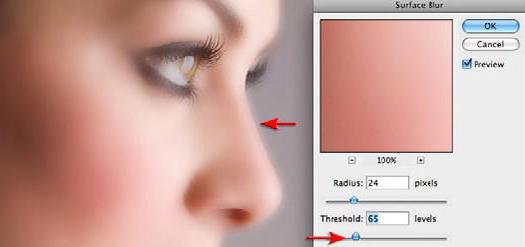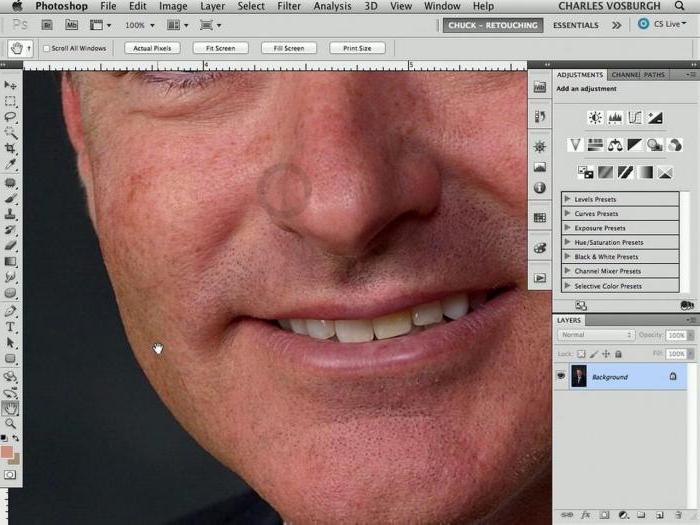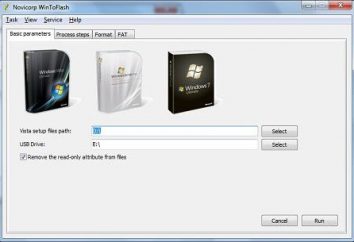Zmiana twarze w „Photoshop”. redaktor twarz
Niestety, nie każdy może się pochwalić nienaganną funkcje i skórę. Ponadto wiek pozostawia swój ślad na zewnątrz każdego z nas. Jednak nie oznacza to, że powinniśmy zrezygnować z pragnienia posiadania idealnego zdjęcia. Aby osiągnąć pożądany efekt, można użyć retusz. Aby to zrobić, musimy najpierw nauczyć się wyrównać twarz w „Photoshop”.
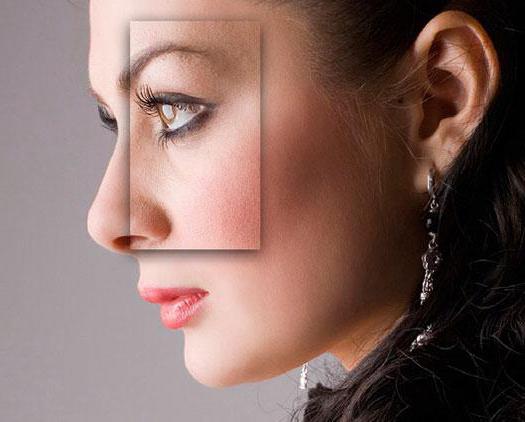
Powrót młodzież za pomocą Adobe Photoshop. krok 1
Załóżmy, że masz zdjęcia cyfrowego z obrazem kobiety lub mężczyzny w wieku dojrzałym. Celem – aby zmiana twarzy poprzez usunięcie zmarszczek i oznak więdnięcia jego skóry. Aby to osiągnąć konieczne jest najpierw stworzyć fundament, przeczyścić oryginalne zdjęcie.
Użyj edytora twarzy „Photoshop” i następujący algorytm:
- oryginalny obraz cyfrowy jest powielany przez przeciągnięcie go na ikonę nowej warstwy na odpowiednim panelu i przypisać dowolną nazwę, na przykład, SB;
- wybierz narzędzie z sekcji „Filtr” – „Blur” i „rozkładu na powierzchni” (w języku angielskim Surfaceblur.);
- regulują ilość rozmycia przesuwając suwak wykazują pożądanych wartości parametrów „promień” i „próg”.
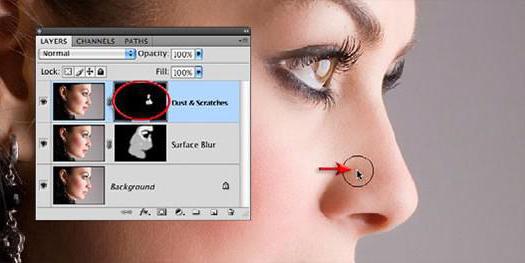
krok 2
Warstwę SB ukryć maski (layermask). Aby to zrobić, należy przytrzymać klawisz Option / Alt. Jednocześnie należy klikać na „warstwy maski” na dole odpowiedniego panelu. Dalej:
- biała farba na warstwę maski na pokrycie tych obszarów skóry, która wymaga gładkie, starannie unikając oczu, warg i tak dalej d..;
- aby sprawdzić, czy wszelkie braki, wyłączyć widoczność warstwy tła lewo, klikając na ikonę oka na dnie odpowiedniego panelu.
Etap 3: Poprawianie
Często, po przeprowadzeniu powyższych działań, a odcień koloru może wyglądać barwione. Aby zaradzić tej sytuacji, należy utworzyć nową warstwę. W tym celu zacisk Option / klawisz Alt i kliknij na odpowiednią ikonę (newlayer).
Uwaga: W niektórych wersjach programu Adobe Photoshop, aby dokonać zmian osoba musiałaby konsekwentnie wybrać „warstwa” z menu – „Nowy” – „warstwa”.
W oknie Nowy Layew umieścić kleszcza pod polu Nazwa. Oznacza to, że chcesz korzystać z poprzedniej warstwy, aby utworzyć maskę obcinania.
Dalej:
- używając „pipety” instrument się próbkę niewyraźne kolor skóry;
- zwolnić narzędzie z efektem dużych, miękką szczoteczką i farby nad powierzchnią w bardzo małej nieprzezroczystości, aby wygładzić kolor i dźwięk.
Ponadto, w celu skorygowania zmiany twarzy trzeba dać naturalną skórę. Do tego pojedyncze warstwy niewyraźne dokonując kliknięcie na jego miniaturkę i przesuwa się w lewo nieprzejrzystości suwaka.
Etap 4. Usunąć zmarszczki
Aby zachować twarz, on mikroborozdok ze skóry, należy utworzyć 2 warstw: „Blackout» (wypalenia), a „Wybielanie» (Dodge). Tak jak poprzednio, użyj Option / Alt-kliknij kombinację obu – utworzyć nową warstwę, która jest automatycznie wyświetlany na dole palety warstw. W niektórych wersjach aplikacji, aby zmienić osobę jest wymagane, aby Photoshop sekwencji „warstwa – NOWY -. Layer”
Następnie tryb „Miękkie światło» (softlight) umieścić i wypełnia swój kolor neutralny (neutralny kolor). W wyniku tego, nowa warstwa 50% jest w kolorze szarym.
Następnie chcesz zapisać maskę i za pomocą funkcji „Dodge” (Dodge), rozjaśnić zmarszczki.
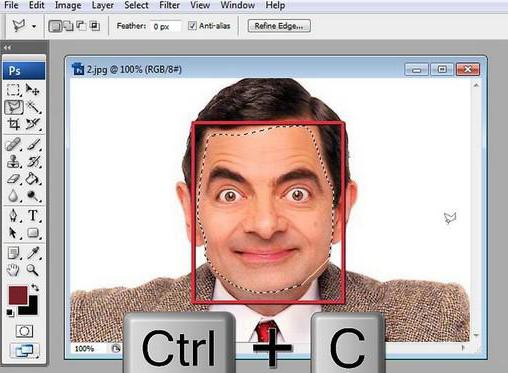
Krok 5: Tworzenie naturalną teksturę skóry
Dalsza praca jest wymagane, aby uzyskać kolejną nową szara warstwa nakładania. Po pierwsze, upewnij się, kliknij na odpowiednią ikonę. następnie:
- ustawić zaznaczone pole wyboru „Użyj poprzedniej warstwy do tworzenia maski odcinania”;
- wybierz „overlay” w menu trybu;
- działać wypełnienia koloru neutralnego (50% szarości).
Krok 6. Dodawanie szumu
Termin ten, w odniesieniu do obrazów cyfrowych jest to wada, która powstaje w wyniku niedoskonałości w aparacie. Jednak w przypadku hałasu superpozycji pozwala dać retuszu portretu naturalność. Aby go zrealizować, należy:
- Wybierz tryb warstwy na „nakładanie” „tekstury”;
- przejdź do filtrowania „hałasu”;
- wykonać „Filter – hałas – Dodaj szum”;
- zwracając uwagę na pole „jednolity” i „Monochrome”, dodać tyle hałasu, tak aby obraz wyglądał jak trójwymiarowej klatki filmu.
Zazwyczaj wynikiem tych działań zbyt jasne, więc ma to sens, aby zmniejszyć ostrość żadnych zmian.
Idealna wartość tego filtru zależy od wielkości i rozdzielczości pliku. W rzeczywistości, nie ma sztywnych zasad, które odnoszą się do wszystkich zdjęć. Polegać na ich własnego uznania, a czasami wykonać wydruk testowy, aby docenić takich subtelnych efektów, takich jak hałas.
Etap 7. Wytłaczanie
W celu uzyskania wyników, które są zbliżone do ideału, to jest możliwe, aby symulować prawdziwą skórę. Aby to zrobić, przejdź do filtra „brajlu” w „Styling”. 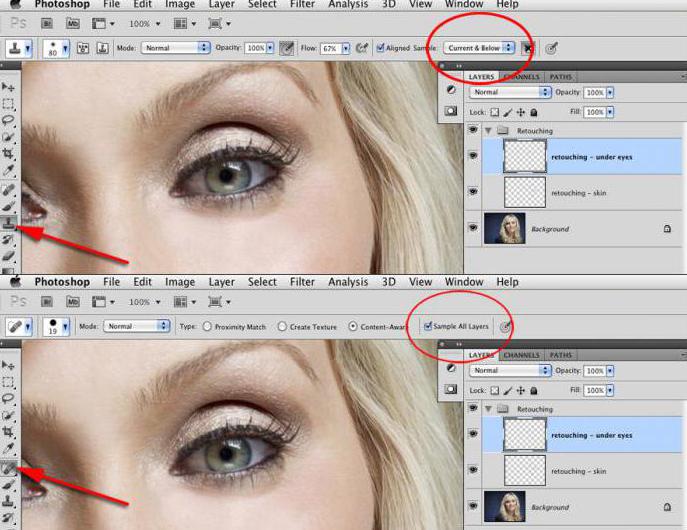
Jeśli okazało się nienaturalne, możesz:
- wybierz „Edytuj”;
- użyj funkcji „poluzować tłoczenia”.
Krok 8. Koniec retusz
W celu zakończenia osoby zmienia się o retuszowania powinna być nieco zmniejszania nieprzezroczystości niewyraźne warstwy o około 70%. Zgodnie z ogólną zasadą, jeśli wszystkie powyższe czynności zostały wykonane prawidłowo, to bardzo dobry wynik.
Zmiana kształtu twarzy w „Photoshop”
Wiele kobiet jest skomplikowana ze względu na podwójny podbródek. Ten lub inny brak kształtów twarzy na zdjęciach można zmieniać za pomocą Photoshopa.
Odbywa się to w bardzo prosty sposób. potrzebne:
- otwórz zdjęcie osoby, która ma zamiar poprawić;
- Wybierz narzędzie „Stamp”, możliwość kopiowania i przenoszenia dowolnego obiektu w razie konieczności;
- ustawienia panelu, aby znaleźć i uruchomić szczotkę o minimalnej sztywności;
- skopiować kilka zdjęć obok osoby;
- włóż ją z funkcji „stempla” na tej samej szerokości geograficznej, cofając się o kilka milimetrów w kierunku środka twarzy.
Ostatnia akcja, naciskając lewy przycisk myszy, trzymając wciśnięty klawisz Alt.
Sposób opisany powyżej, może być regulowana tylko jednego punktu w kształcie twarzy, a cały układ jest poprawny, „leczenie” całą stronę twarzy, przytrzymując lewy przycisk myszy zablokowany. Tak samo w drugą stronę.
Jeśli chcesz tylko do regulacji podbródka, następnie trzeba skopiować obszar pod nią, nieznacznie przesunąć mysz w górę i wstawić fragment w miejscu.
Jak usunąć połysk twarzy w „Photoshop”. jedną z metod
W rzeczywistości, tłuszcz ślady na skórze, usuwa się za pomocą mokrych ściereczek i pylenia. Ale co się dzieje, gdy połysk psuje obraz? Okazuje się, że „Photoshop” pomaga usunąć taką usterkę na dwa sposoby. Pierwszy stosuje się w trybie mieszania. Aby to zrobić:
- otworzyć zdjęcie do edycji;
- ujawnić listę parametrów nakładki;
- wybraniu „zaciemniające”, uwalniając warstwę uprzednio (odcięte z ikoną kłódki);
- uaktywnić narzędzie „kroplomierza”;
- należy kliknąć na powierzchni skóry, gdzie jest tłuste;
- wybierz narzędzie „Pędzel”;
- opcja put "Krycie" 30%, "Push" -50%, a sztywność – 0;
- szczotka zamalować to obszary tłuszczowe twarzy, zmiana rozmiaru pędzla, gdzie jest to potrzebne.
Sposób drugi
Obecnie istnieje wiele programów, aby zmienić oblicze. Jednakże, „Photoshop” Można je wszystkie wymienić, gdyż dostarcza użytkownikowi wiele przydatnych narzędzi. Na przykład, w celu usunięcia tłustej połysk za pomocą „patch”. Aby to zrobić:
- wybierz narzędzie „plaster”;
- odzyskane przy pomocy jakiegoś brylantowy wykres;
- przeciągać zaznaczony obszar, przytrzymując lewy przycisk myszy na komputerze nie błyszczącą skórę;
- tak zrobić resztę terenu, które muszą być poprawione.
Korekta cery
Jeśli potrzebny jest program, aby zmienić twarz, trudno jest znaleźć coś lepszego, „Photoshop”. W szczególności, to pomoże poprawić kolor skóry. Postępować w następujący sposób:
- Otwórz obraz w „Photoshop”;
- Fotografia kopiowaniem (Ctrl-J):
- utworzyć nową warstwę regulacji;
- selektywna korekcja kolorów odbywa się poprzez kliknięcie na ikonę w kształcie okręgu poluzakrashennogo;
- w oknie „Selective Color Correction” wybierz czerwony i zmniejszać szybkość niebieski;
- dodać fioletowy odcień, tak że skóra twarzy stała się lekko czerwonawy;
- dodać czarny do jasności;
- jest regulowana w taki sam sposób, wartości kolorów na karcie o kolorze żółtym.
Po zastosowaniu edytora podmiotem „Photoshop” według algorytmu opisanego powyżej, okazuje zdrowy koloryt twarzy. Jednak włosy i tło przybiera odcień czerwonawy.
Zwrócić je do pierwotnego koloru, można użyć czarnego pędzla. Konieczne jest, aby zwrócić na obszary, w których chcesz usunąć kolor czerwony, a mianowicie, włosów i tła. W tym przypadku, trzeba zatrzymać się na masce warstwy. Dalej:
- utworzyć nową warstwę regulacji, można przypisać nazwę do „Levels”;
- usunąć jasność twarzy, przesuń suwak w prawo na lewym dolnym pasku.
To Left Eye make korekcję kolorów, stosując na zmianę twarzy „Photoshop”.
W tym celu należy utworzyć nową warstwę „Color Balance” i dodał, niebieski.
- odwrócony warstwa maski przy użyciu kombinacji klawiszy Ctrl + I;
- szczotki białe tęczówki uwagę pierwszy i drugi oka;
- utworzyć nową warstwę regulacji i zaciemnia obraz;
- odwrócenie maski tło i wyciągnąć z pędzla;
- opłata obraz tekstury wykonując sekwencję polecenia „Plik” – „put”;
- tekstury są wybrane spośród odpowiednich katalogów i rozciągać się na całej rama za pomocą transformacji;
- podwójnym kliknięciu w ramce;
- dodać do warstwy maski i odwrócić ją na czarnym kolorze;
- wziąć pędzel i białe tło są rysowane;
- zrobić zdjęcia wszystkich warstw, przy użyciu kombinacji klawiszy Ctrl + Shift + Alt + E;
- Zastosuj filtry „brzuszek.
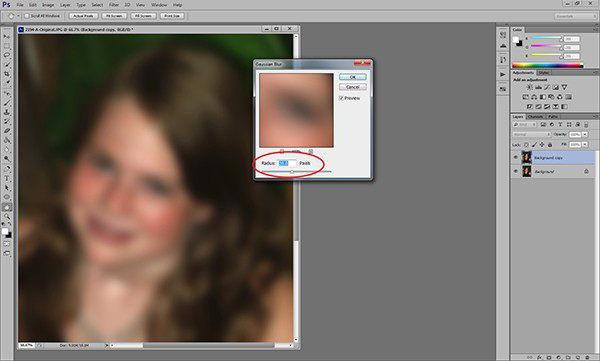
Teraz, gdy wiesz, jak zmienić cerę w „Photoshop” lub jego kształtu, więc zdjęcia Ciebie i Twoich bliskich będzie zawsze podziwiałem.